ハードドライブへのアクセスを回復し、ハードドライブを開けないエラーを修正する方法

この記事では、ハードドライブが故障した場合に、アクセスを回復する方法をご紹介します。さあ、一緒に進めていきましょう!
Excel には、データを表示するための縦棒グラフや棒グラフなど、さまざまな種類のグラフが用意されています。ただし、事前にインストールされている列とバーのレイアウトを使用する必要はありません。代わりに、チャートをテーマにした画像やアイコンに置き換えて、人々の注目を集めることができます。ここでは、画像をExcel グラフの列として使用するガイドを紹介します。
Excel のグラフ列として画像を使用する手順
ステップ1:
まず、通常どおり Excel でグラフを作成します。
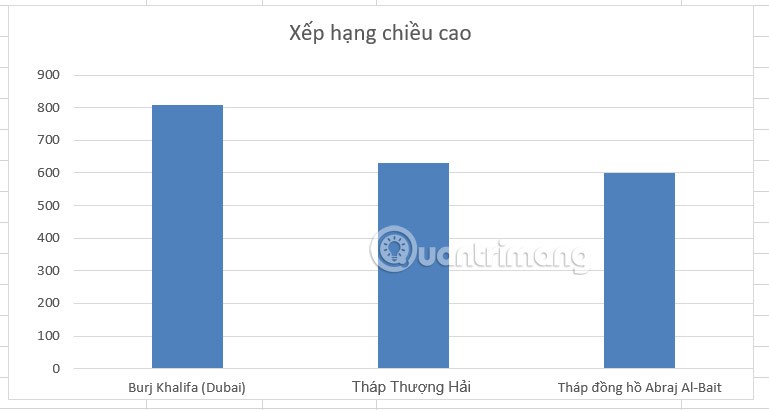
次に、画像をダウンロードし、画像の背景を削除します。 Excel の列を置き換えるには、PNG 画像を使用する必要があります。次に、Excel の画像背景削除機能を使用して、画像の周囲の背景を削除します。
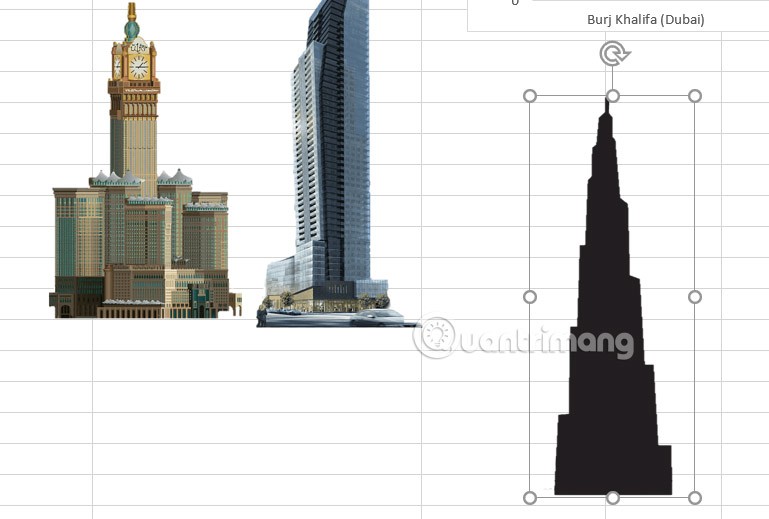
ステップ2:
最初の画像をクリックし、Ctrl+C を押して画像をコピーします。次に、最初のグラフの列を 2 回クリックします。最初のクリックですべての列が選択され、2 回目のクリックでその列が分離されます。注意:ダブルクリックしないでください。正しく実行すると、以下に示すように、列の 4 つの辺が選択されます。
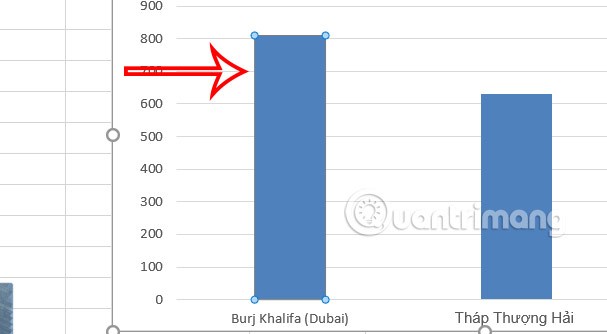
ステップ3:
次に、Ctrl + V キーを押して画像を貼り付け、列を置き換えます。その結果、Excel グラフの列の代わりに画像が表示されます。

残りの画像を列に貼り付け続けると、以下に示すように新しいグラフが作成されます。画像は、Excel グラフの各列の高さと正確に一致するように自動的に拡大縮小されます。
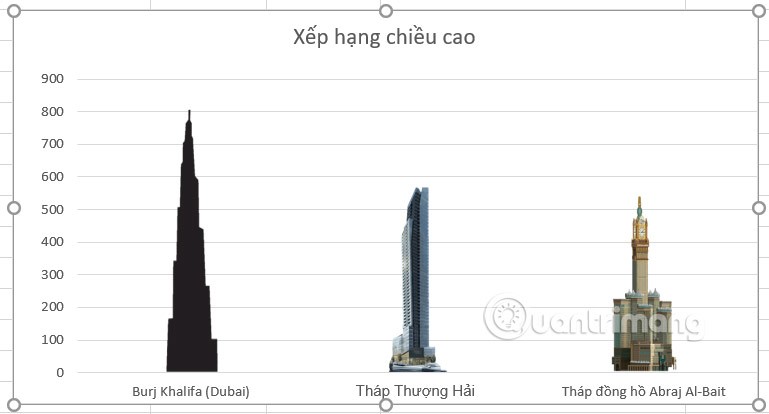
画像を使用して Excel の縦棒グラフを作成する方法に関するビデオチュートリアル
この記事では、ハードドライブが故障した場合に、アクセスを回復する方法をご紹介します。さあ、一緒に進めていきましょう!
一見すると、AirPodsは他の完全ワイヤレスイヤホンと何ら変わりません。しかし、あまり知られていないいくつかの機能が発見されたことで、すべてが変わりました。
Apple は、まったく新しいすりガラスデザイン、よりスマートなエクスペリエンス、おなじみのアプリの改善を伴うメジャーアップデートである iOS 26 を発表しました。
学生は学習のために特定のタイプのノートパソコンを必要とします。専攻分野で十分なパフォーマンスを発揮できるだけでなく、一日中持ち運べるほどコンパクトで軽量であることも重要です。
Windows 10 にプリンターを追加するのは簡単ですが、有線デバイスの場合のプロセスはワイヤレス デバイスの場合とは異なります。
ご存知の通り、RAMはコンピューターにとって非常に重要なハードウェア部品であり、データ処理のためのメモリとして機能し、ノートパソコンやPCの速度を決定づける要因です。以下の記事では、WebTech360がWindowsでソフトウェアを使ってRAMエラーをチェックする方法をいくつかご紹介します。
スマートテレビはまさに世界を席巻しています。数多くの優れた機能とインターネット接続により、テクノロジーはテレビの視聴方法を変えました。
冷蔵庫は家庭ではよく使われる家電製品です。冷蔵庫には通常 2 つの部屋があり、冷蔵室は広く、ユーザーが開けるたびに自動的に点灯するライトが付いていますが、冷凍室は狭く、ライトはありません。
Wi-Fi ネットワークは、ルーター、帯域幅、干渉以外にも多くの要因の影響を受けますが、ネットワークを強化する賢い方法がいくつかあります。
お使いの携帯電話で安定した iOS 16 に戻したい場合は、iOS 17 をアンインストールして iOS 17 から 16 にダウングレードするための基本ガイドを以下に示します。
ヨーグルトは素晴らしい食べ物です。ヨーグルトを毎日食べるのは良いことでしょうか?ヨーグルトを毎日食べると、身体はどう変わるのでしょうか?一緒に調べてみましょう!
この記事では、最も栄養価の高い米の種類と、どの米を選んだとしてもその健康効果を最大限に引き出す方法について説明します。
睡眠スケジュールと就寝時の習慣を確立し、目覚まし時計を変え、食生活を調整することは、よりよく眠り、朝時間通りに起きるのに役立つ対策の一部です。
レンタルして下さい! Landlord Sim は、iOS および Android 向けのシミュレーション モバイル ゲームです。あなたはアパートの大家としてプレイし、アパートの内装をアップグレードして入居者を受け入れる準備をしながら、アパートの賃貸を始めます。
Bathroom Tower Defense Roblox ゲーム コードを入手して、魅力的な報酬と引き換えましょう。これらは、より高いダメージを与えるタワーをアップグレードしたり、ロックを解除したりするのに役立ちます。













